Išjunkite SMART būsenos klaidą iš BIOS, kad pašalintumėte triktis
- SMART būsena suteikia informacijos apie bendrą disko būklę ir gali aptikti galimas problemas, kol jos nepraras duomenų arba suges diskas.
- Klaida dažniausiai atsiranda dėl aparatinės įrangos gedimų, blogų sektorių diske, maitinimo problemų ir kt.
- Svarbių failų atsarginės kopijos kūrimas yra labai svarbus, nes diskas bet kuriuo metu gali sugesti.
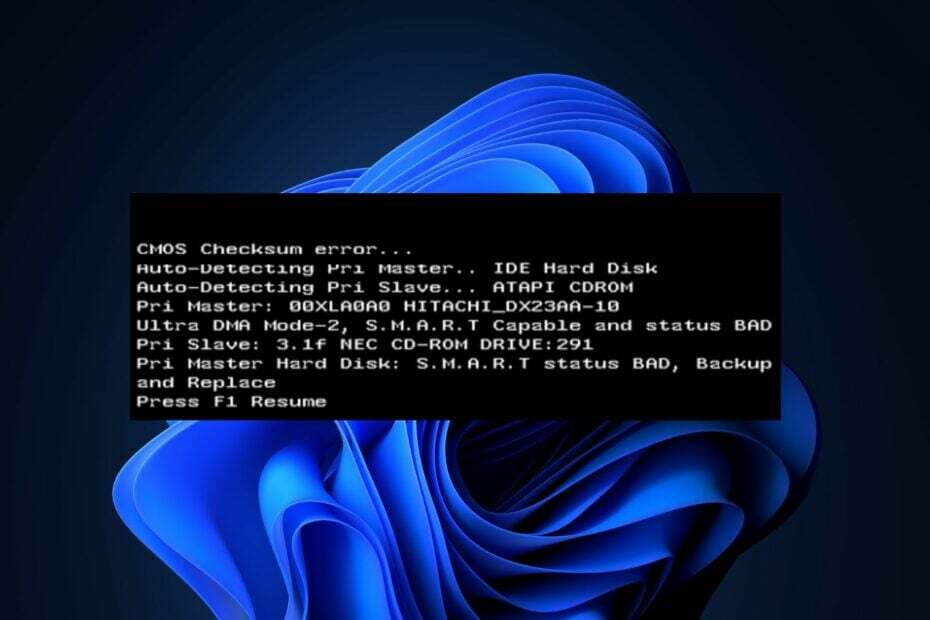
XĮDIEGTI PASPUSTELĖT ATSISIUNČIŲ FAILĄ
- Atsisiųskite „Fortect“ ir įdiekite savo kompiuteryje.
- Pradėkite įrankio nuskaitymo procesą ieškoti sugadintų failų, kurie yra jūsų problemos šaltinis.
- Dešiniuoju pelės mygtuku spustelėkite Pradėti remontą kad įrankis galėtų pradėti taisymo algoritmą.
- Fortect atsisiuntė 0 skaitytojų šį mėnesį.
Kai kurie mūsų skaitytojai neseniai pranešė, kad jiems įstrigo SMART būsenos bloga klaida, bet nežino, kas sukėlė klaida jų HDD ir SSD arba kaip tai pataisyti.
Šiame straipsnyje apžvelgsime pagrindines klaidos priežastis ir kaip išspręsti problemą, kad būtų išvengta galimo duomenų praradimo ar disko gedimo.
- Kas sukelia blogos SMART būsenos klaidą?
- Kaip ištaisyti SMART būsenos blogą klaidą?
- 1. Išjunkite SMART sistemą iš BIOS
- 2. Paleiskite CHKDSK paslaugų programą
Kas sukelia blogos SMART būsenos klaidą?
SMART būsenos klaidą gali sukelti įvairūs veiksniai. Toliau pateikiamos kai kurios dažniausios priežastys, apie kurias praneša vartotojai:
- Aparatinės įrangos gedimas – SMART būsenos klaida gali atsirasti dėl fizinės kietojo disko problemos arba SSD.
- Maitinimo problemos – Kai kurie skaitytojai teigia, kad jie pradėjo gauti SMART būsenos blogą klaidą dėl nestabilaus maitinimo šaltinio.
- Blogi sektoriai – Kai SMART sistema aptinka daug blogi sektoriai, tai gali sukelti SMART būsenos blogą klaidą.
- Perkaitimo problemos – Aukšta temperatūra gali pažeisti standžiojo disko arba SSD komponentus, todėl gali padidėti klaidų dažnis ir galimi disko gedimai.
Svarbu pažymėti, kad konkreti SMART būsenos blogos klaidos priežastis gali skirtis priklausomai nuo individualios situacijos. Kartais diskas gali sugesti, net jei SMART nepraneša apie klaidas.
Kaip ištaisyti SMART būsenos blogą klaidą?
Apsvarstykite galimybę atlikti šiuos patikrinimus, kad išsaugotumėte tai, kas liko iš jūsų disko:
- Nedelsdami sukurkite visų svarbių failų ir duomenų, saugomų diske, atsargines kopijas. Galite peržiūrėti mūsų išsamų vadovą geriausia atsarginė programinė įranga, skirta „Windows 11“..
- Bėk pavaros diagnostikos įrankiai analizuoti SMART duomenis ir pateikti išsamesnės informacijos apie konkrečią problemą.
- Pakeiskite diską jei pasibaigė garantinis laikotarpis.
Patvirtinus pirmiau nurodytus patikrinimus, jei jums reikia papildomos pagalbos, toliau pateikiamos išsamios instrukcijos, kaip ištaisyti blogos SMART būsenos klaidą. Taip pat reikės a įkrovos diskas netoliese, kad padėtų.
1. Išjunkite SMART sistemą iš BIOS
- Iš naujo paleiskite kompiuterį ir paspauskite F2, Del, Esc, arba F10 (atsižvelgiant į jūsų kompiuterio modelį), kad pasiektumėte BIOS/UEFI nustatymai.
- Eikite į Pažangūs nustatymai skyrių ir pasirinkite SMART nustatymai.

- Tada spustelėkite SMART savęs patikrinimas.

- Nustatymas įjungtas pagal numatytuosius nustatymus. Dabar pasirinkite Išjungti galimybė išjungti SMART nustatymą.
Svarbu pažymėti, kad SMART būsenos išjungimas yra blogas klaida iš BIOS nerekomenduojama gamintojų ir netrukdo pavaros gedimui.
Tačiau galite išjungti šį nustatymą, jei turite duomenų atsarginės kopijos jau arba nesijaudina dėl duomenų diske.
- „Wi-Fi“ neveikia jūsų „Dell“ kompiuteryje? Ištaisykite 5 veiksmais
- Užklausa negalėjo būti įvykdyta dėl įvesties / išvesties įrenginio klaidos [Pataisyti]
- Pataisymas: RSAT pavadinimo informacijos negalima rasti
- Paspauskite Pradėti mygtukas, tipas cmd paieškos laukelyje ir pasirinkite Vykdyti kaip administratorius.
- Tada įveskite šią komandą (pakeiskite D savo disko raide) ir paspauskite Įeikite paleisti:
chkdsk d: /r
- Vykdykite ekrane pateikiamus nurodymus, kad iš naujo paleistumėte kompiuterį.
Tačiau jei jūsų „Windows“ OS nebegali paleisti darbalaukio, galite naudokite diegimo diską arba įrenginį Norėdami jį paleisti:
- Įdėkite diegimo DVD arba USB, tada spustelėkite Pataisykite kompiuterį.
- Dabar spustelėkite Komandinė eilutė.

- Tada įveskite komandą ir paspauskite Įeikite:
chkdsk d: /r
The Patikrinkite disko paslaugų programą (CHKDSK) gali būti naudojamas norint patikrinti ir ištaisyti visus kietojo disko blogus sektorius.
Štai kaip ištaisyti SMART būsenos blogą klaidą. Tačiau, jei gaunate SMART būsenos blogos klaidos pranešimą, labai svarbu į tai žiūrėti rimtai ir imtis atitinkamų veiksmų, kad apsaugotumėte savo duomenis.
Be to, galite peržiūrėti mūsų išsamų vadovą, kuriame rasite patarimų, kaip taikyti, jei „Windows 10/11“ negalima įdiegti jūsų diske.
Galiausiai kai kurie skaitytojai rado mūsų straipsnį apie „Windows 11“ neatpažįsta SSD naudinga. Galbūt verta patikrinti ir jums.
Jei turite klausimų ar pasiūlymų, nedvejodami naudokite toliau pateiktą komentarų skyrių.
Vis dar kyla problemų?
REMIAMAS
Jei pirmiau pateikti pasiūlymai neišsprendė problemos, jūsų kompiuteryje gali kilti rimtesnių Windows problemų. Siūlome pasirinkti „viskas viename“ sprendimą, pvz Fortect efektyviai išspręsti problemas. Įdiegę tiesiog spustelėkite Peržiūrėti ir taisyti mygtuką ir tada paspauskite Pradėti remontą.
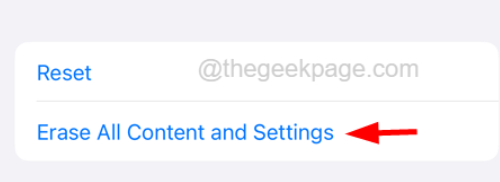
![Kaip pataisyti „iMessage“ nesinchronizavimą su „Mac“ [išspręsta]](/f/1c56ab27312d6922e0f109b05cc4e42d.png?width=300&height=460)
